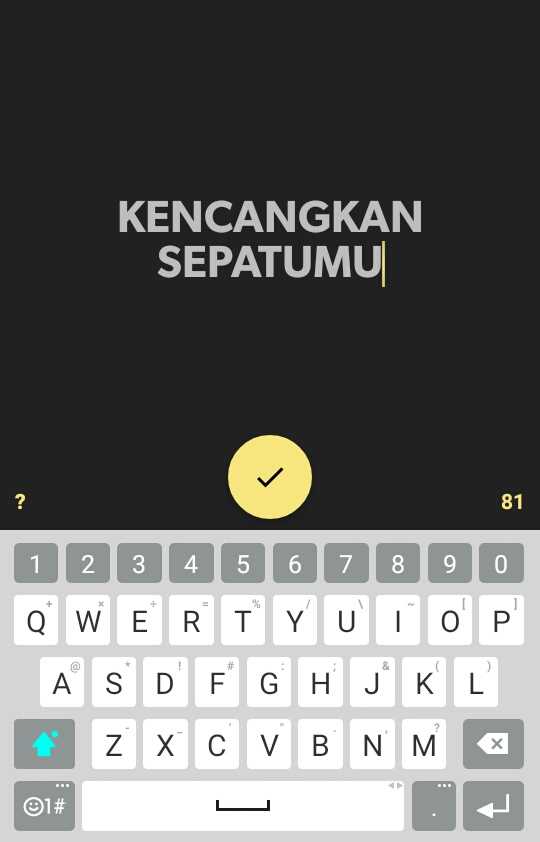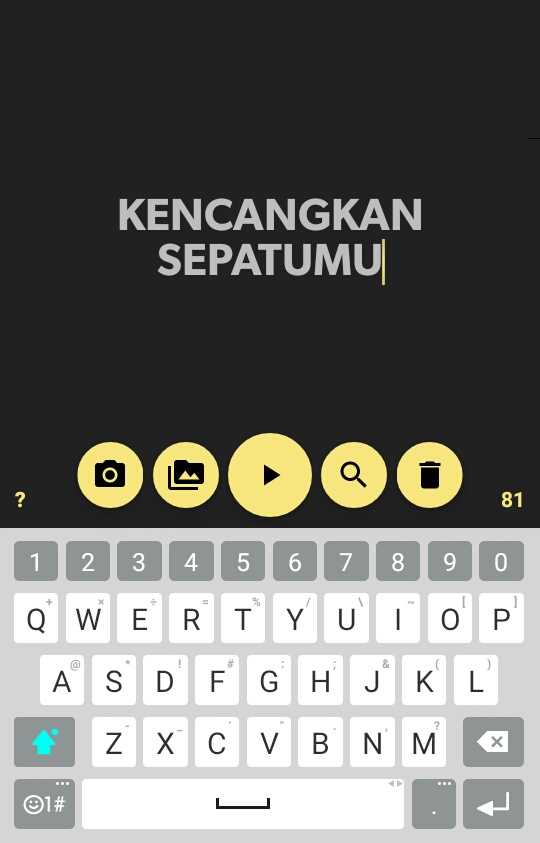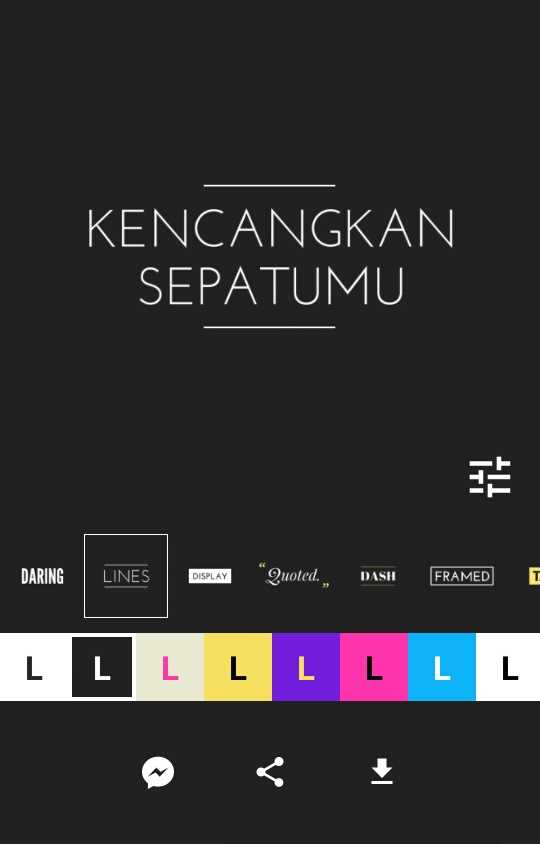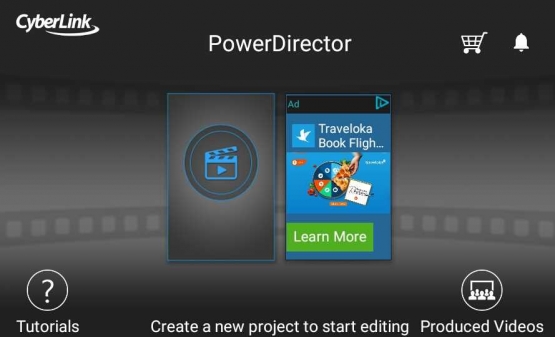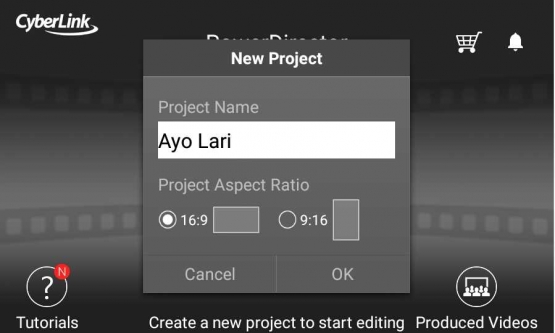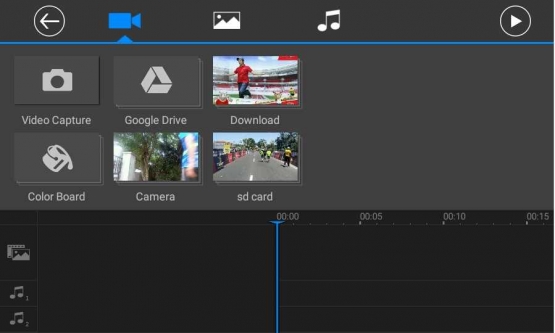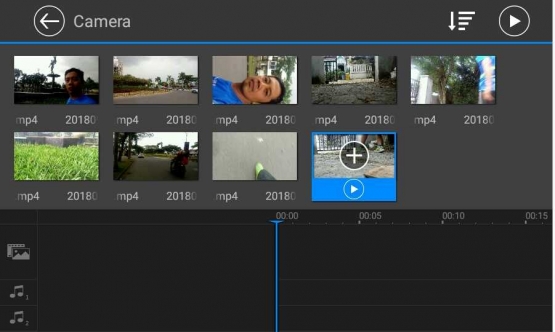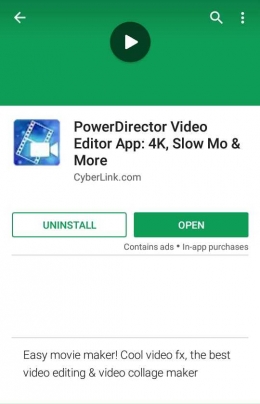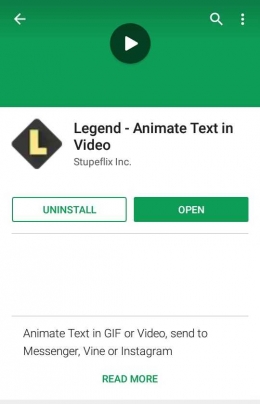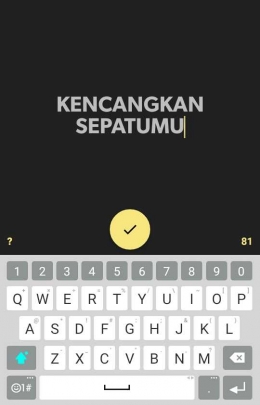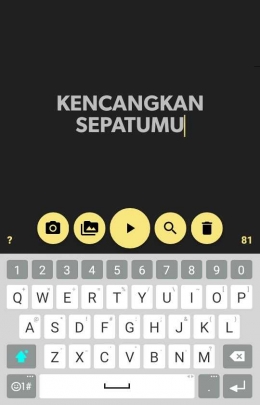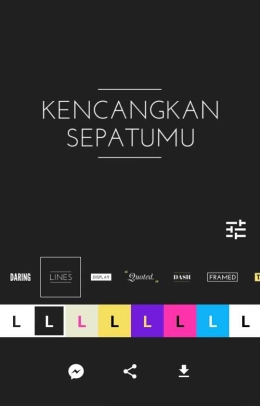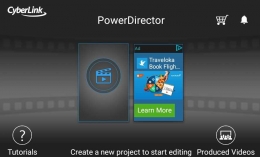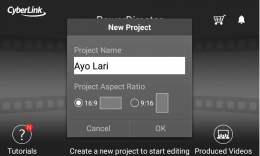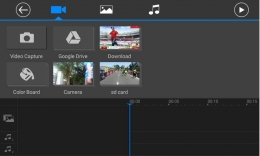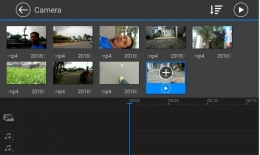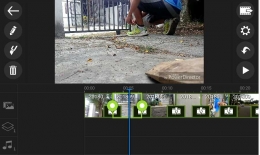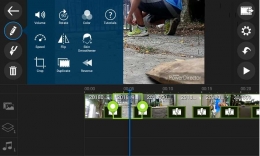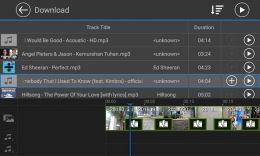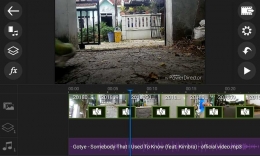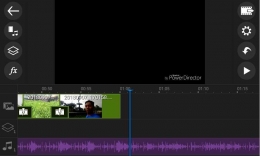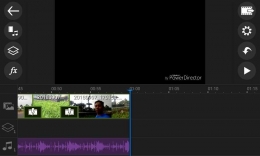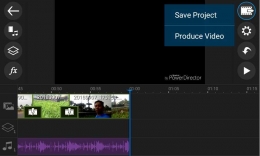- Setelah masuk ke aplikasi, tulis kata atau kalimat yang kita kehendaki kemudian tekan tombol contreng
- Tekan tombol segitiga (play) untuk melihat animasi gerakan
- Pilih animasi gerakan dan warna huruf yang kita inginkan. Jika sudah, tekan tombol "anak panah" yang ada di bagian kanan bawah untuk menyimpannya. Pilih file dengan format video.
Kita sudah mempunyai beberapa file video dan foto, langkah selanjutnya adalah menggabungkan video dan foto tersebut dengan menggunakan aplikasi Power Director yang sudah kita unduh di smartphone. Langkah-langkahnya sebagai berikut:
1. Masuk aplikasi Power Director. Pada layar smartphone akan muncul dua kotak, pilih kotak sebelah kiri untuk memulai membuat new project.
2. Tulis judul atau nama projek (project name) dan pilih project aspec ratio untuk video yang akan kita buat, apakah 16:9 (posisi landscape) atau 9:16 (posisi portrait). Tekan OK
3. Masukkan video dan foto yang telah kita buat sesuai urutan yang kita inginkan (dari awal sampai akhir).
Pada bagian atas layar, pilih gambar kamera (untuk melihat file-file dalam format video) atau foto (untuk file dalam format gambar)
Pilih folder di mana file video dan foto yang sudah kita buat. Biasanya file berada pada folder kamera
4. Akan muncul file-file video atau foto. Klik file yang kita inginkan, dan akan terlihat tanda "segitiga" untuk melakukan preview dan tanda "+" untuk menambahkan file tersebut ke timeline video yang akan kita buat.
5. Setelah semua file video dan foto masuk ke timeline, lakukan editing pada setiap file tersebut.
Lihat Gadget Selengkapnya